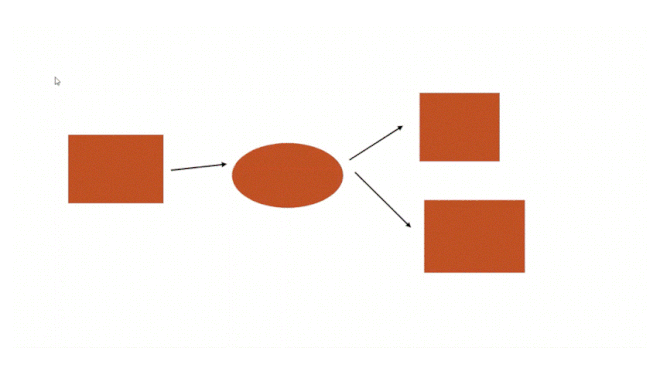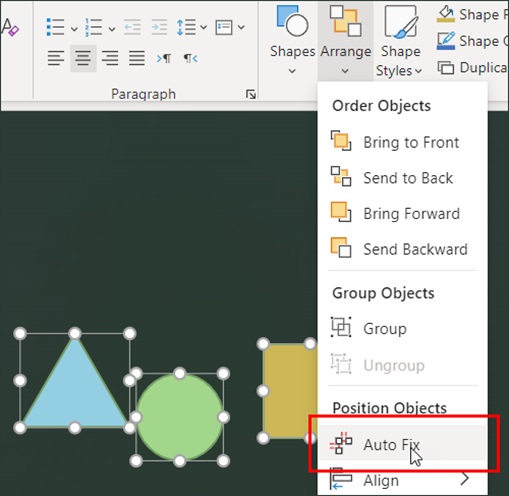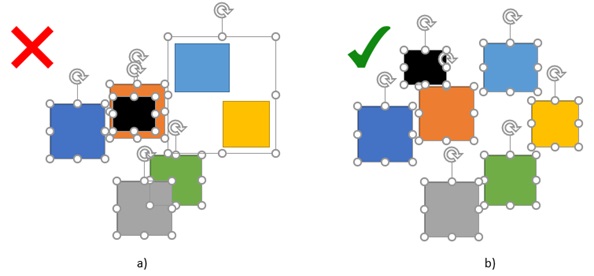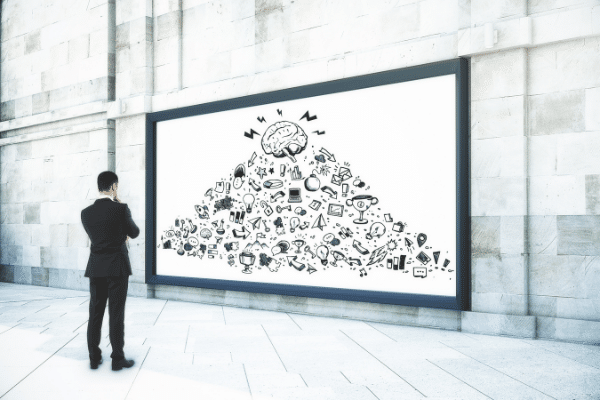
Powerpoint : une astuce pour organiser les éléments d’une slide
La version web de PowerPoint propose une fonctionnalité très pratique, qui vous aide à optimiser la mise en forme des éléments situés dans un diapositive en un clic.
Un gain de temps indéniable pour optimiser la mise en forme des diapositives dans une présentation PowerPoint. © Microsoft
Vous avez besoin de réorganiser rapidement les éléments graphiques présents dans les diapositives de votre présentation sur PowerPoint, sans devoir passer trop de temps à reprendre chaque élément de votre fichier ? Auto Fix est une fonctionnalité de correction automatique, présente dans la version web de PowerPoint. L’objectif : réorganiser facilement et rapidement ses diapositives, les redimensionner de manière uniforme, afin d’optimiser la mise en page de votre document.
Que permet la fonctionnalité Auto Fix de Microsoft PowerPoint sur le web ?
Cet outil est très pratique car il permet d’obtenir un rendu aligné et bien ordonné de ses diapositives, et ce en un clic. Concrètement, la fonctionnalité Auto Fix permet d’ajuster l’alignement, l’espacement, la taille et les connecteurs, qui relient les éléments graphiques dans une diapositive.
© Microsoft
Comment bien agencer ses diapositives dans une présentation PowerPoint ?
Pour utiliser Auto Fix, voici les différentes étapes à suivre :
- Créez ou ouvrez une présentation existante dans PowerPoint pour le web,
- Sélectionnez au moins deux éléments sur une diapositive,
- Faites un clic droit sur l’un de ces éléments et sélectionnez Auto Fix, ou, dans le menu principal, cliquez sur Arrange, puis Auto Fix (dans le menu déroulant).
À noter que vous devez être connecté à Internet pour utiliser la fonction et avoir sélectionné à minima au moins deux éléments pour pouvoir appliquer la correction automatique dans votre diapositive.
Quelles astuces pour bien utiliser Auto Fix dans PowerPoint sur le web ?
Pour une utilisation plus efficace de cet outil, il est recommandé d’organiser les éléments à réordonner dans un format de grille et de les rapprocher le plus possible. Dans le cas où le regroupement des formes s’avère plus complexe, l’éditeur conseille de ne pas appliquer la fonction de correction automatique à l’ensemble de la sélection, mais à un sous-groupe à la fois.
Notez également que la fonctionnalité Auto Fix ne fonctionnera pas si vous utilisez des éléments SmartArt, des formes groupées ou qui se chevauchent.
© Microsoft
Microsoft précise qu’il travaille actuellement sur l’amélioration de cette fonctionnalité en prenant en compte « une meilleure compréhension des scénarios auxquels les utilisateurs souhaiteraient appliquer la correction automatique » en vue de lever cette limitation.
Source : blog du modérateur